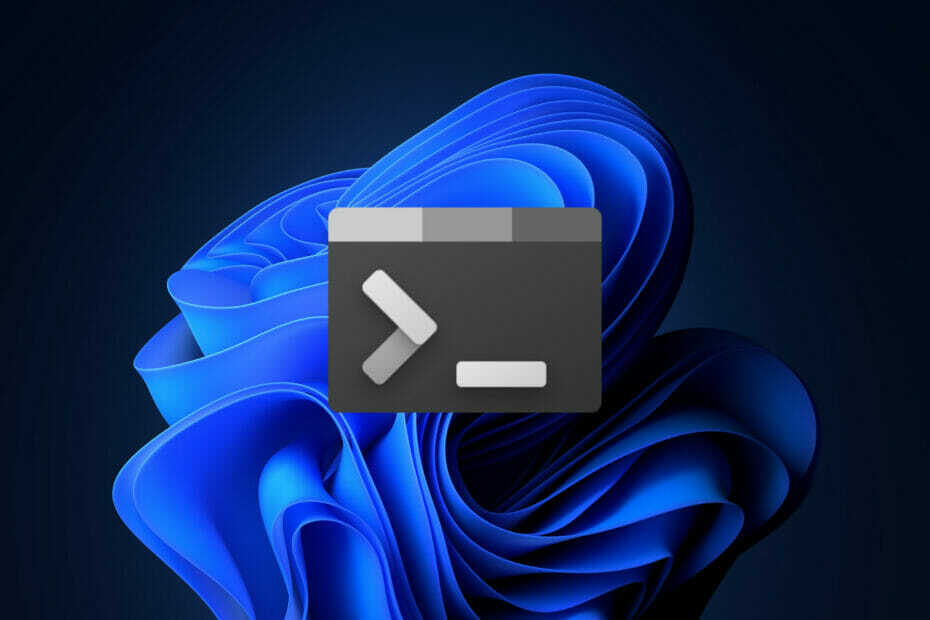
Redmond merkezli teknoloji şirketi, sadece yeni bir Windows Terminali başlattı Uzun zamandır beklenen bir özellikle birlikte gelen sürüm.
Aslında, otomatik olarak Yönetici olarak çalışacak profilleri başlatmayı mümkün kılmaktan bahsediyoruz.
Hemen konuya girelim ve Microsoft'un kullanıcıları için tam olarak ne hazırladığını görelim ve ayrıca bu yeni özelliğin nasıl kullanılacağını keşfedelim.
Windows Terminal'i kullanarak profilleri otomatik olarak yükseltmeye hazır olun
Otomatik olarak yükselen profilleri başlatmak için hemen hemen iki seçeneğe bakıyoruz:
- Uygulamayı, bir Yönetici terminal penceresinde belirli bir profili otomatik olarak açacak şekilde yapılandırın.
- Tarafından Yönetici olarak açın Ctrl +açılır menüden profile tıklayarak.
Ayrıca, adı verilen yeni bir profil ayarı yükseltmek bir profili otomatik olarak yükseltilmiş olarak (Yönetici olarak) başlatmanıza izin veren eklendi.
olarak ayarlandığında doğru, ve yükseltilmemiş bir pencere kullanıyorsunuz, bu profili açmak, o profili içeren yükseltilmiş bir pencere açacaktır.
Öte yandan, ayarlandığında YANLIŞ, bu profil, Microsoft uzmanlarının blog gönderisinde açıkladığı gibi, yükseklikten bağımsız olarak mevcut pencerede açılacaktır.
Bu son sürüm, Windows Terminal Önizleme 1.13, ayrıca güncellenmiş bir ayarlar kullanıcı arabirimi ve performans iyileştirmeleri ile yeni bir deneysel işleme motoru ekler.

Bu yeni iyileştirmelerin günlük kullanımda o kadar farkedilemeyeceği de doğru, ancak çok sayıda renk içeren metinlerle çalışırken tüm bunlar değişecek.
Bu oluşturucuyu zaman içinde geliştirmeyi dört gözle bekliyoruz ve umarız, özellik eşliği karşılandığında varsayılan olarak mevcut olanı değiştireceğiz.
Bu yeni önizleme ile Microsoft ayrıca özelleştirilebilir bir zil sesi seçeneği, yeni eylemler, Windows 11'deki ek düzenler gibi çeşitli iyileştirmeler ve çeşitli hata düzeltmeleri ekledi.
Ayrıca, bu önizlemeden başlayarak, Windows Terminal uygulaması için desteklenen minimum Windows 10 sürümü de Windows 10 20H1 olarak değiştirilecektir.
Windows Terminali, tek bir pencerede birden çok konsol sekmesini destekler ve aşağıdakiler arasında seçim yapmanızı sağlar. Her sekme için Linux için Windows Alt Sistemi (WSL) aracılığıyla yüklenen cmd kabuğu, PowerShell ve Linux dağıtım kabukları.


